-
Start mit Mentortools
-
-
- Einstellungen Übersicht
- Profil
- Allgemein
- Design
- Login Seite
- Dashboard Page
- Partnerbereich
- Zahlungsanbieter
- Analytics & DSGVO
- Willkommens-E-Mails
- Impressum & Datenschutz
- Kundensupport
- Benutzerdefiniertes Menü
- Hilfebereich - Tutorials
- Unsere Affiliate Links
- Social Media Bild hinterlegen
- Integrationen und Automatisierungen
- E-Mail Einstellungen
- Deine Mobile App im App Store und Play Store
-
Häufig gestellte Fragen
- Ich habe mein Passwort vergessen?
- Logo hochladen und einstellen
- Registrierung aktivieren
- Affiliate Links generieren und eingliedern
- Texte im Mitgliederbereich anpassen
- Kurs löschen
- Kurs aktivieren oder deaktivieren
- Opt In Prozess löschen
- Landing Pages löschen
- Zugangsdaten ändern / individualisieren
- Standard-Benutzer-Avatar einrichten
- Module und Lektionen nach Zeit freischalten
- PDF in den Kursinhalt hochladen
- Facebook Custom Conversion erstellen
- Eigene Domain verwenden
- Wie verbinde ich Digistore24 mit Mentortools
- Wie verbinde ich Mentortools mit Copecart
- Wie verbinde ich Mentortools mit Klick-Tipp
- Wo finde ich meine Mentortools Rechnungen
- Wie verbinde ich Mentortools mit PayPal (Zapier)
- Wie verbinde ich Mentortools mit Klick-Tipp (Zapier)
- Reihenfolge von Kursen, Modulen und Lektionen verändern-verschieben
- Digistore API Key
- Wie verbinde ich Mentortools mit SendinBlue (Zapier)
- DNS Verbindung bei All Inkl
- DNS Verbindung bei IONOs
- DNS Verbindung bei name com
- In Facebook Domain verifizieren
- Kurse nach Kategorie gruppieren
- Mitglieder manuell hinzufügen
- Landing Page verlinken in Facebook als Beitrag oder als Kommentar
- Reihenfolge von Blöcken in Lektionen ändern
- Kurszugriff verlängern
- Kurszugriff entfernen
- Anzeige von Lektionsbildern
- Browser Cache löschen
- DNS Verbindung bei easyname
- DNS Verbindung bei Hosteurope
- DNS Verbindung bei Squarespace
- DNS Verbindung bei WIX
- Kunden mit einer CSV Datei importieren
- Was ist ein privates Browser Fenster
- Wie testet man seinen Mitgliederbereich
- Wie ändere ich die Zahlungsmethode für meinen Mentortools Account
- DNS Verbindung bei GoDaddy
- Digistore Affiliate und Vendor-Ansicht wechseln
- Optimale Videogröße, Dateiformate und Videos komprimieren
- Community einem Kurs zuweisen
- Bilddateigrößen - Logos, Covers und Branding Einstellungen
- Social Media Bild hinterlegen
- Wie verbinde ich Mentortools mit Thrivecart (Zapier)
- Wie verbinde ich Mentortools mit Zapier und teste die Verbindung
- Mentortools mit SPF erlauben E-Mails in deinem Auftrag zu senden
- DNS Verbindung bei Strato
- DNS Verbindung bei one.com
- Wie nutze ich Mentortools als mobiles Icon?
- Download Link erstellen
- Wie konfiguriere ich den Double-Opt-In Prozess? (Active Campaign)
- Wie teste ich meine DigiStore24 Verbindung?
- Wie teste ich meine Copecart-Verbindung
- Wie verbinde ich Mentortools mit Stripe (Zapier)
- Wie verbinde ich Mentortools mit ThriveCart (direkt)
- Wie verbinde ich Stripe mit Mentortools (direkt)
- Wie verbinde ich WooCommerce mit Mentortools (Zapier)
- Wie teste ich meine Stripe Verbindung
- Wie verbinde ich Shopify mit Mentortools (Zapier)
- Wie funktioniert das neue Design?
- Wie verbinde ich Elopage mit Mentortools
- Logo einfach in den Mitgliederbereich hochladen
- Design deiner Webseite in deinen Mitgliederbereich übernehmen
- Entwicklerkonto im Apple App Store erstellen & teilen?
- Wie bekomme ich eine D-U-N-S-Nummer?
- FCM Konto erstellen und teilen?
- Deine Mobile App im App Store und Play Store
- Facebook Developer Konto erstellen und teilen?
- Impressum in E-Mail Benachrichtigungen ändern
- Wie verbinde ich Mentortools mit Rapidmail
- Wie ändere ich mein Admin-Profilbild?
- So erstellst du ein Video mit der KI
-
Mit einem eBook Leads sammeln
-
Erstelle deinen eigenen Kurs
-
Deine mobile App
- Deine Mobile App im App Store und Play Store
- App Beschreibung erstellen
- App Geschäftsmodell erstellen
- Entwicklerkonto im Google Play Store erstellen & teilen?
- Entwicklerkonto im Apple App Store erstellen & teilen?
- Wie bekomme ich eine D-U-N-S-Nummer?
- FCM Konto erstellen und teilen?
- Facebook Developer Konto erstellen und teilen?
- Händlerkonto im Google Play Store erstellen
- In-App-Verkaufsprodukte im Apple App Store erstellen und ändern
- In-App-Verkaufsprodukte im Google Play Store erstellen und ändern
-
Changelog - unsere neuen Funktionen
Seiten für deine Affiliates
Wenn du eigene Kurse erstellst, dann kannst du Affiliate Marketing dazu nutzen, damit Affiliates deine Kurse automatisiert verkaufen. Affiliate Marketing ist eine gute Methode um mehr Reichweite aufzubauen und den besonderen Marktzugang mancher Affiliates zu nutzen.
Stell dir vor, du entwickelst und bietest einen Kurs über “Schachspielen” an. Du vermarktest diesen Kurs an Hobby-Schachspieler. Du möchtest nun Mitglieder von Schachvereinen als Affiliates gewinnen, damit sie deine Kurse empfehlen können. Diese Mitglieder von Schachvereinen sind meist keine Techniker. Daher musst du es diesen Menschen so einfach wie nur möglich machern, für dich als Affiliate tätig zu werden.
Genau dafür sind die Seiten für Affiliates perfekt geeignet. Du kannst für jeden Kurs, den du erstellt hast eine Affiliate Support Seite anlegen. Dort können deine Nutzer ihre DigiStore ID eintragen und automatisch einen Affiliate Link generieren. Außerdem kannst du auf dieser Seite für deine Nutzer Banner (Bilder) und E-Mail Vorlagen zur Verfügung stellen.
Du findest die Seiten für Affiliates als Unterpunkt beim Menüpunkt Marketing.
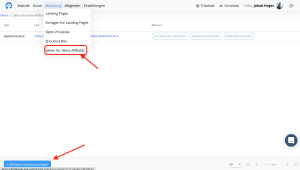
Füge hier den Namen des Produktes hinein.
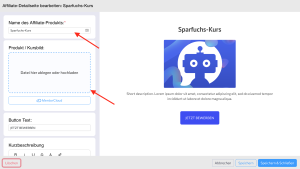
Du kannst hier ein Produktbild hochladen und eine kurze Beschreibung erstellen.
Schalte zudem die Seite auf “Aktiv” und vergebe im letzten Schritt einen Text für den Link. Bitte beachte, dass der Text durchgehend klein geschrieben werden sollte. Am besten Du benennst den Link-Text gleich wie den Produktnamen. Siehe auch am Beispiel der Screenshots. Klicke anschließend auf “Speichern & Schließen”.
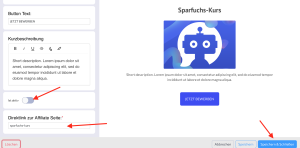
Wenn du auf “Detailseite bearbeiten” Klickst, kannst du dort Affiliate-Links eingeben, Bilder und Banner hochladen.
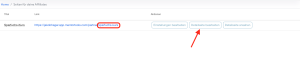
Trag einfach die Einstellungen auf der linken Seite ein und du siehst rechts sofort die Ergebnisse.
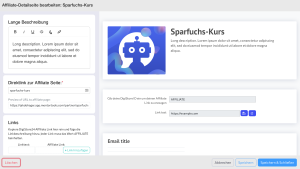
Das Ergebnis deines Partnerbereichs findest du dann unter dem Menüpounkt “Einstellungen”, dann Unterpunkt “Partnerbereich”. Klicke anschließend auf den Link der mit “.partner” aufhört.

Deine potenziellen Affiliate Partner kannst du dann einfach auf diesen Link senden um Affiliate Links zu erstellen.
Viel Spaß und viel Erfolg!
4.5 out Of 5 Stars
| 5 Sterne | 0% | |
| 4 Sterne | 100% | |
| 3 Sterne | 0% | |
| 2 Sterne | 0% | |
| 1 Sterne | 0% |
